
- Autor John Day [email protected].
- Public 2024-01-30 11:28.
- Ostatnio zmodyfikowany 2025-01-23 15:02.
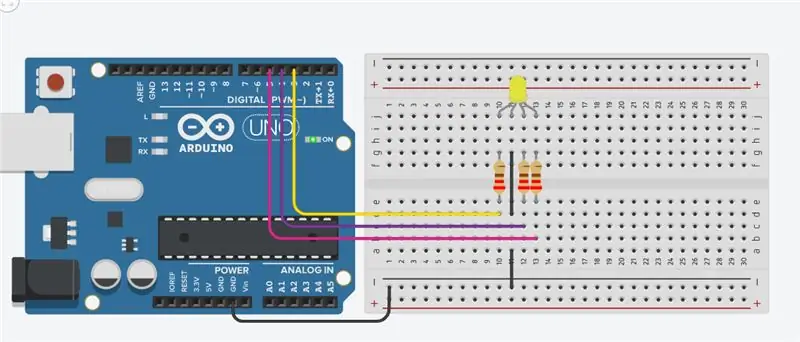
W tym samouczku dowiesz się o interfejsie Arduino RGB led. Dioda RGB składa się z trzech różnych diod, z nazwy można się domyślić, że te diody są czerwone, zielone i niebieskie. Przez mieszanie tych kolorów możemy uzyskać wiele innych kolorów. Arduino posiada funkcję zapisu analogowego, która pomoże nam uzyskać różne kolory dla diody Arduino RGB.
Krok 1: Schemat LED RGB
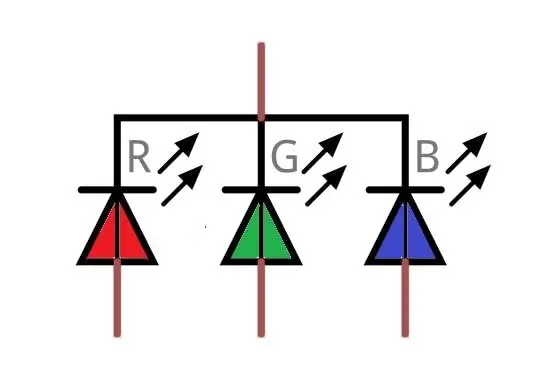
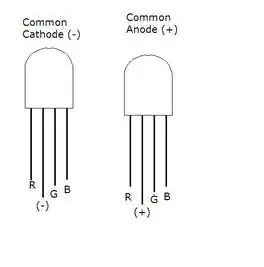
W rzeczywistości istnieją dwa rodzaje diod LED RGB; wspólna katoda i wspólna anoda. We wspólnej katodzie diody RGB katoda wszystkich diod jest wspólna i sygnały PWM przekazujemy na anodę diod, podczas gdy we wspólnej anodzie diody RGB anoda wszystkich diod jest wspólna i sygnały PWM przekazujemy do katody diody. diody led.
Ten, którego będziemy używać, to dioda LED wspólnej katody RGB. Tak więc połączymy wspólny pin z GND Arduino, a pozostałe trzy wyprowadzenia diod led do pinów PWM Arduino. To samo. Będziesz musiał wykonać połączenia, aby zobaczyć, czy jest to wspólna katoda lub wspólna anoda. Dioda RGB ma jeden duży wyprowadzenie niż pozostałe. W przypadku wspólnej katody będzie podłączony do GND, aw przypadku wspólnej anody; będzie podłączony do 5V.
Krok 2: Schemat obwodu
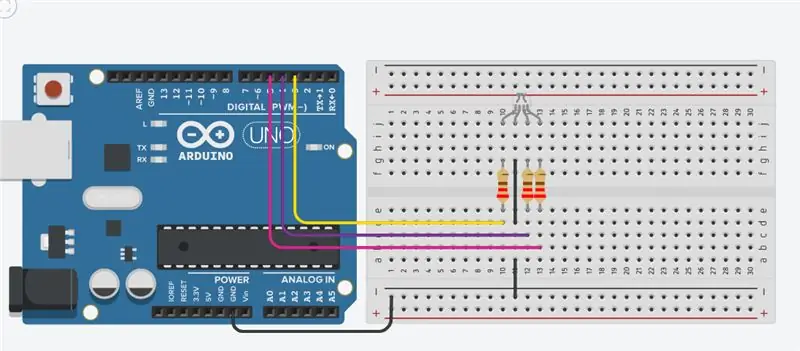
Podłącz katodę diody RGB, która jest dłuższym pinem diody RGB do GND Arduino, a pozostałe trzy piny do pinu 3, 4, 5 Arduino przez rezystory 220 omów. Rezystory zapobiegną przepływowi nadmiaru prądu przez diodę RGB.
Jeśli używasz wspólnej diody LED anody RGB, podłącz długi przewód do 5V Arduino.
Uwaga: Jeśli masz inne Arduino, upewnij się, że używasz pinów PWM tego Arduino. Piny PWM mają ze sobą znak ~.
Krok 3: Praca
Wewnątrz diody RGB znajdują się jeszcze trzy diody LED. Tak więc zmieniając jasność tych ledów możemy uzyskać wiele innych kolorów. Do zmiany jasności diody RGB możemy wykorzystać piny PWM Arduino. Piny PWM dadzą sygnałowi różne cykle pracy do RGB, co prowadzi do uzyskania różnych kolorów.
Poniższe koło kolorów RGB pomoże Ci wybrać różne kolory dla diody Arduino RGB.
Krok 4: Kod
Aby uzyskać więcej ciekawych projektów, łącz się ze mną na:
Youtube:
Strona na Facebooku:
Instagram:
Zalecana:
Interfejs statku kosmicznego Arduino: 3 kroki

Interfejs statku kosmicznego Arduino: Hi Instructable community,Tym razem stworzyłem jeden z najprostszych projektów do uzupełnienia za pomocą Arduino Uno: obwód statku kosmicznego. Nazywa się to tak, ponieważ jest to rodzaj programowania i obwodów, które byłyby używane we wczesnych programach telewizyjnych i filmach science-fi
Interfejs czujnika temperatury LM35 z Arduino: 4 kroki

Łączenie czujnika temperatury LM35 z Arduino: Termometry są przydatnym przyrządem używanym od dłuższego czasu do pomiaru temperatury. W tym projekcie wykonaliśmy cyfrowy termometr oparty na Arduino, który wyświetla aktualną temperaturę otoczenia i zmiany temperatury na wyświetlaczu LCD. Może być depl
Interfejs LCD z Arduino na Tinkercad: 5 kroków

Interfejs LCD z Arduino na Tinkercad: Kod w tym artykule jest napisany dla wyświetlaczy LCD, które używają standardowego sterownika Hitachi HD44780. Jeśli twój LCD ma 16 pinów, prawdopodobnie ma sterownik Hitachi HD44780. Wyświetlacze te można podłączyć w trybie 4-bitowym lub 8-bitowym. Okablowanie LCD w 4
Arduino Lux Meter - Interfejs OPT3001 z Arduino: 4 kroki

Arduino Lux Meter - Interfejs OPT3001 Z Arduino: Generalnie mamy do czynienia z sytuacją, w której musimy zmierzyć natężenie światła. Postanowiłem więc zrobić mały projekt, który pomoże nam rozwiązać ten problem. Ten projekt ilustruje, jak możemy użyć OPT3001 z Arduino jako miernika luksów. W tym projekcie mam
Interfejs Visuino Pro Macchina OBDII Rozpocznij Miganie diody LED: 3 kroki

Wizualizacja Interfejs OBDII OBDII Miga dioda LED: Film pokazuje najprostszy z programów, który rozpocząłem testowanie Pro MACCHINA M2 OBDII: Film pokazujący najprostszy przykład z testowania interfejsu MACCHINA M2 OBDII
